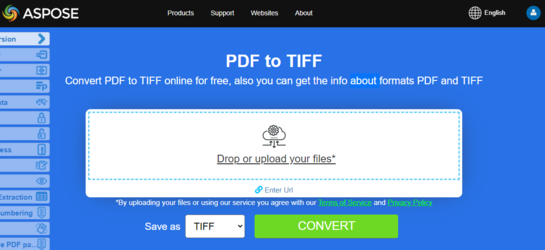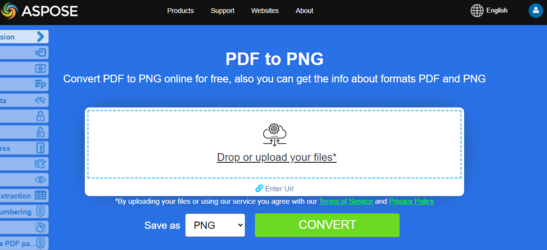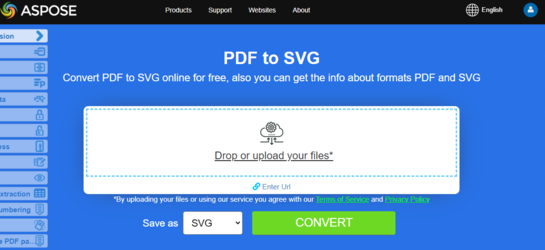Converter PDF para formatos de Imagens
Aspose.PDF para Java permite converter documentos PDF para formatos de imagem como BMP, JPEG, GIF, PNG, EMF, TIFF e SVG usando duas abordagens. A conversão é feita usando Device e usando SaveOption.
Existem várias classes na biblioteca que permitem usar um dispositivo virtual para transformar imagens. DocumentDevice é orientado para a conversão de todo o documento, mas ImageDevice - para uma página específica.
Converter PDF usando a classe DocumentDevice
Aspose.PDF para Java torna possível converter páginas PDF em imagens TIFF.
A classe TiffDevice permite converter páginas PDF em imagens TIFF. Esta classe fornece um método chamado Process que permite converter todas as páginas de um arquivo PDF em uma única imagem TIFF.
Converter Páginas de PDF em Uma Imagem TIFF
Aspose.PDF para Java explica como converter todas as páginas de um arquivo PDF em uma única imagem TIFF:
- Crie um objeto da classe Document.
- Chame o método Process para converter o documento.
- Para definir as propriedades do arquivo de saída, use a classe TiffSettings.
O trecho de código a seguir mostra como converter todas as páginas do PDF em uma única imagem TIFF.
// Abrir documento
String documentFileName = Paths.get(DATA_DIR.toString(), "PageToTIFF.pdf").toString();
Document document = new Document(documentFileName);
// Criar objeto Resolution
Resolution resolution = new Resolution(300);
// Criar objeto TiffSettings
TiffSettings tiffSettings = new TiffSettings();
tiffSettings.setCompression(CompressionType.None);
tiffSettings.setDepth(ColorDepth.Default);
tiffSettings.setShape(ShapeType.Landscape);
tiffSettings.setSkipBlankPages(false);
// Criar dispositivo TIFF
TiffDevice tiffDevice = new TiffDevice(resolution, tiffSettings);
// Converter uma página específica e salvar a imagem no stream
tiffDevice.process(document, DATA_DIR + "AllPagesToTIFF_out.tif");
Converter Página Única para Imagem TIFF
Aspose.PDF para Java permite converter uma página específica em um arquivo PDF para uma imagem TIFF, usando uma versão sobrecarregada do método Process(..) que leva um número de página como argumento para conversão. O trecho de código a seguir mostra como converter a primeira página de um PDF para o formato TIFF.
// Abrir documento
String documentFileName = Paths.get(DATA_DIR.toString(), "PageToTIFF.pdf").toString();
String tiffFileName = Paths.get(DATA_DIR.toString(), "PageToTIFF_out.tif").toString();
Document document = new Document(documentFileName);
// Criar objeto Resolution
Resolution resolution = new Resolution(300);
// Criar objeto TiffSettings
TiffSettings tiffSettings = new TiffSettings();
tiffSettings.setCompression(CompressionType.None);
tiffSettings.setDepth(ColorDepth.Default);
tiffSettings.setShape(ShapeType.Landscape);
// Criar dispositivo TIFF
TiffDevice tiffDevice = new TiffDevice(resolution, tiffSettings);
// Converter uma página específica e salvar a imagem no stream
tiffDevice.process(document, 1, 1, tiffFileName);
Use o algoritmo Bradley durante a conversão
Aspose.PDF para Java tem suportado o recurso de converter PDF para TIFF usando compressão LZW e, em seguida, com o uso de AForge, a Binarização pode ser aplicada. No entanto, um dos clientes solicitou que, para algumas imagens, eles precisam obter o Threshold usando Otsu, então eles também gostariam de usar Bradley.
// Abrir documento
String documentFileName = Paths.get(DATA_DIR.toString(), "PageToTIFF.pdf").toString();
Document document = new Document(documentFileName);
String outputImageFileName = Paths.get(DATA_DIR.toString(), "resultant_out.tif").toString();
String outputBinImageFileName = Paths.get(DATA_DIR.toString(), "tiff-bin_out.tif").toString();
java.io.OutputStream outputImageFile = new java.io.FileOutputStream(outputImageFileName);
java.io.OutputStream outputBinImageFile = new java.io.FileOutputStream(outputBinImageFileName);
// Criar objeto Resolution
Resolution resolution = new Resolution(300);
// Criar objeto TiffSettings
TiffSettings tiffSettings = new TiffSettings();
tiffSettings.setCompression(CompressionType.LZW);
tiffSettings.setDepth(ColorDepth.Format1bpp);
// Criar dispositivo TIFF
TiffDevice tiffDevice = new TiffDevice(resolution, tiffSettings);
// Converter uma página específica e salvar a imagem no fluxo
tiffDevice.process(document, outputImageFile);
outputImageFile.close();
// Criar objeto de fluxo para salvar a imagem de saída
java.io.InputStream inStream = new java.io.FileInputStream(outputImageFileName);
tiffDevice.binarizeBradley(inStream, outputBinImageFile, 0.1);
Converter Páginas de PDF para Imagens TIFF Pixeladas
Para converter todas as páginas de um arquivo PDF para o formato TIFF Pixelado, use a opção Pixelated de IndexedConversionType
// Converter Páginas de PDF para Imagens TIFF Pixeladas
// Para converter todas as páginas de um arquivo PDF para o formato TIFF Pixelado, use a
// opção Pixelated de IndexedConversionType.
// Abrir documento
String documentFileName = Paths.get(DATA_DIR.toString(), "PageToTIFF.pdf").toString();
Document document = new Document(documentFileName);
// Criar objeto de fluxo para salvar a imagem de saída
java.io.OutputStream imageStream = new java.io.FileOutputStream("Image.tiff");
// Criar objeto de Resolução
com.aspose.pdf.devices.Resolution resolution = new com.aspose.pdf.devices.Resolution(300);
// instanciar objeto TiffSettings
com.aspose.pdf.devices.TiffSettings tiffSettings = new com.aspose.pdf.devices.TiffSettings();
// definir a compressão da imagem TIFF resultante
tiffSettings.setCompression(com.aspose.pdf.devices.CompressionType.CCITT4);
// definir a profundidade de cor para a imagem resultante
tiffSettings.setDepth(com.aspose.pdf.devices.ColorDepth.Format4bpp);
// pular páginas em branco ao renderizar PDF para TIFF
tiffSettings.setSkipBlankPages(true);
// definir o brilho da imagem
tiffSettings.setBrightness(.5f);
// definir o Tipo de Conversão Indexada, o valor padrão é simples
tiffSettings.setIndexedConversionType(IndexedConversionType.Pixelated);
// Criar objeto TiffDevice com resolução particular
TiffDevice tiffDevice = new TiffDevice(2480, 3508, resolution, tiffSettings);
// Converter uma página específica (Página 1) e salvar a imagem no fluxo
tiffDevice.process(document, 1, 1, imageStream);
// Fechar o fluxo
imageStream.close();
Tente converter PDF para TIFF online
Aspose.PDF para Java apresenta a você o aplicativo online gratuito “PDF to TIFF”, onde você pode tentar investigar a funcionalidade e a qualidade com que funciona.
Converter PDF usando a classe ImageDevice
ImageDevice é o ancestral para BmpDevice, JpegDevice, GifDevice, PngDevice e EmfDevice.
-
A classe BmpDevice permite converter páginas PDF em imagens BMP.
-
A classe EmfDevice permite converter páginas PDF em imagens EMF.
-
A classe JpegDevice permite converter páginas PDF em imagens JPEG.
-
A classe PngDevice permite converter páginas de PDF em imagens PNG.
-
A classe GifDevice permite converter páginas de PDF em imagens GIF.
Vamos dar uma olhada em como converter uma página de PDF em uma imagem.
A classe BmpDevice fornece um método chamado Process que permite converter uma página específica do arquivo PDF para o formato de imagem BMP. As outras classes têm o mesmo método. Portanto, se precisarmos converter uma página de PDF em uma imagem, basta instanciar a classe necessária.
O trecho de código a seguir mostra essa possibilidade:
package com.aspose.pdf.examples.conversion;
import com.aspose.pdf.Document;
import com.aspose.pdf.devices.*;
import java.io.IOException;
import java.nio.file.Path;
import java.nio.file.Paths;
/**
* Converter PDF para Imagem.
*/
public final class ConvertPDFtoImage {
private static final Path DATA_DIR = Paths.get("/home/aspose/pdf-examples/Samples");
private ConvertPDFtoImage() {
}
public static void run() throws IOException {
runConvertPdfUsingImageDevice();
}
public static void runConvertPdfUsingImageDevice() throws IOException {
// Criar objeto de Resolução
Resolution resolution = new Resolution(300);
BmpDevice bmpDevice = new BmpDevice(resolution);
JpegDevice jpegDevice = new JpegDevice(resolution);
GifDevice gifDevice = new GifDevice(resolution);
PngDevice pngDevice = new PngDevice(resolution);
EmfDevice emfDevice = new EmfDevice(resolution);
Document document = new Document(DATA_DIR + "ConvertAllPagesToBmp.pdf");
convertPDFtoImages(bmpDevice, "bmp", document);
convertPDFtoImages(jpegDevice, "jpeg", document);
convertPDFtoImages(gifDevice, "gif", document);
convertPDFtoImages(pngDevice, "png", document);
convertPDFtoImages(emfDevice, "emf", document);
}
public static void convertPDFtoImages(
ImageDevice imageDevice,
String ext,
Document document)
throws IOException {
for (int pageCount = 1; pageCount <= document.getPages().size(); pageCount++) {
java.io.OutputStream imageStream = new java.io.FileOutputStream(
DATA_DIR + "image" + pageCount + "_out." + ext);
// Converter uma página específica e salvar a imagem no stream
imageDevice.process(document.getPages().get_Item(pageCount), imageStream);
// Fechar stream
imageStream.close();
}
}
}
Tente converter PDF para PNG online
Como exemplo de como nossas aplicações gratuitas funcionam, por favor verifique o próximo recurso.
Aspose.PDF para Java apresenta a você a aplicação online gratuita “PDF para PNG”, onde você pode tentar investigar a funcionalidade e a qualidade com que funciona.
Converter PDF usando a classe SaveOptions
Esta parte do artigo mostra como converter PDF para SVG usando Java e a classe SaveOptions.
Tente converter PDF para SVG online
Aspose.PDF para Java apresenta a você a aplicação online gratuita “PDF para SVG”, onde você pode tentar investigar a funcionalidade e a qualidade com que funciona.
Scalable Vector Graphics (SVG) é uma família de especificações de um formato de arquivo baseado em XML para gráficos vetoriais bidimensionais, tanto estáticos quanto dinâmicos (interativos ou animados). A especificação SVG é um padrão aberto que está em desenvolvimento pelo World Wide Web Consortium (W3C) desde 1999.
As imagens SVG e seus comportamentos são definidos em arquivos de texto XML. Isso significa que podem ser pesquisados, indexados, roteirizados e, se necessário, comprimidos. Como arquivos XML, as imagens SVG podem ser criadas e editadas com qualquer editor de texto, mas geralmente é mais conveniente criá-las com programas de desenho como o Inkscape.
Converter páginas PDF em imagens SVG
Aspose.PDF para Java suporta a funcionalidade de converter arquivo PDF para o formato SVG. Para cumprir este requisito, a classe SvgSaveOptions foi introduzida no pacote com.aspose.pdf. Instancie um objeto de SvgSaveOptions e passe-o como segundo argumento para o método Document.save(..).
O trecho de código a seguir mostra os passos para converter um arquivo PDF para o formato SVG.
package com.aspose.pdf.examples.conversion;
import com.aspose.pdf.Document;
import com.aspose.pdf.SvgSaveOptions;
import java.io.IOException;
import java.nio.file.Path;
import java.nio.file.Paths;
/**
* Converter PDF para SVG.
*/
public class ConvertPDFtoSVG {
// O caminho para o diretório de documentos.
private static final Path DATA_DIR = Paths.get("/home/aspose/pdf-examples/Samples");
private ConvertPDFtoSVG() {
}
public static void run() throws IOException {
String pdfFileName = Paths.get(DATA_DIR.toString(), "input.pdf").toString();
String svgFileName = Paths.get(DATA_DIR.toString(), "PDFToSVG_out.svg").toString();
// Carregar documento PDF
Document document = new Document(pdfFileName);
// Instanciar um objeto de SvgSaveOptions
SvgSaveOptions saveOptions = new SvgSaveOptions();
// Não comprimir imagem SVG para arquivo Zip
saveOptions.setCompressOutputToZipArchive(false);
// Salvar a saída em arquivos SVG
document.save(svgFileName, saveOptions);
document.close();
}
}